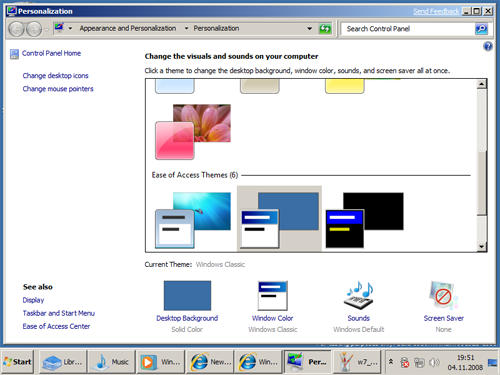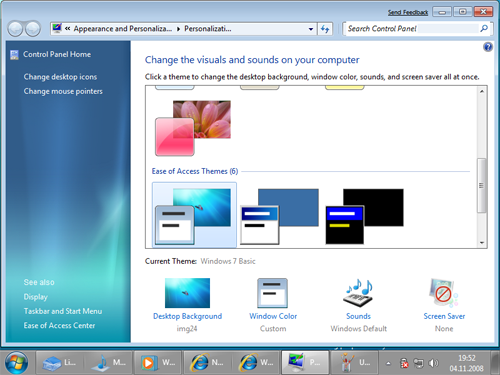Вся правда о новой панели задач
 36488
36488
Одним из ключевых элементов интерфейса Windows 7 является новая панель задач, которая в новой ОС была подвергнута значительным изменениям. Впервые новую панель, которую тут же окрестили "супербаром" (от англ. superbar), Microsoft продемонстрировала на конференции PDC 2008.
К сожалению, в ходе PDC запечатлеть и попробовать супербар в действии удалось лишь нескольким избранным журналистам, а участникам конференции раздали сентябрьскую версию, в которой новой панели задач попросту не было. Точнее так: она-то там была и с помощью специальной утилиты ее можно было активировать, однако, и визуально, и функционально она отличалась от той, которую Microsoft демонстрировала в ходе выступления Стивена Синофски (Steven Sinofksy).
Первое, что бросается в глаза при первом взгляде на супербар, - это высота панели, которая заметно выше своей предшественницы из Windows Vista. Этому есть несколько причин. Наиболее важной, пожалуй, является желание Microsoft адаптировать новую ОС под использование с сенсорными экранами и управление пальцами рук.
За счет увеличения элементов интерфейса управлять таким интерфейсом будет гораздо удобнее. И, несмотря на то, что новая панель задач всего на 10 пикселей выше прежней панели из Windows Vista, такой шаг имеет огромное значение с точки зрения управляемости.
Разрешения и размеры экранов стремительно увеличиваются, а элементы интерфейса, соответственно, становятся меньше. При необходимости, например, при использовании на ноутбуках с малыми размерами экрана, размер новой панели можно уменьшить.
Для того, чтобы в панели задач пользователи с легкостью могли различать окна приложений, Microsoft прибегла к интересному трюку: фон иконок приложений, запущенных в панели задач, динамически меняется в зависимости от преобладающего в иконке цвета. Фон, к примеру, иконки Windows Media Player оранжево-желтый. Сделано это, чтобы сосредоточить внимание пользователя на конкретной иконке.
Динамическая подсветка позволяет лучше понять, где в данный момент находится курсор, поэтому вы всегда будете знать, какую иконку вы выбрали. В трее также обеспечивается подсветка иконок, хотя она статическая. Изменилась и анимация кнопки Start, но судя по отзывам пользователей, нравится она далеко не всем.

В целом меню Start в Windows 7 очень похоже на меню из Windows Vista, хотя оно тоже подверглось некоторым изменениям - и функциональным, и визуальным. Структура меню Start в Windows 7 стала более четкой. Случилось это, видимо, потому, что Microsoft пытается свести количество элементов в меню Start к абсолютному минимуму, чтобы обеспечить большее удобство его использования. Кстати, с этой же целью Microsoft переназначила кнопку выключения в меню Start - если помните, в Vista при нажатии на кнопку выключения компьютера в меню Start компьютер переходил в режим ожидания, а не выключался, как можно было бы предположить. Ярлыки часто используемых приложений, которые ранее выделялись цветом, теперь позволяют открывать недавние файлы - для этого предусмотрены стрелочки справа от ярлыка. В зависимости от конкретного приложения в меню, открываемом при правом щелчке на кнопке приложения, на выбор пользователю предлагаются различные операции, связанные с этим приложением.
Пользователь может, к примеру, в два щелчка открыть недавно использованное изображение без необходимости ждать, пока загрузится приложение и потом выбрать изображение. Эта функция одинаково актуальна и для встроенных приложений Windows, и для сторонних приложений.
Любое приложение можно закрепить на супербаре (припоминаете опцию Pin в меню Start?). После этого приложение попадает в левую часть панели задач, ранее занимаемую панелью быстрого запуска, которая стала абсолютно ненужной. Открепить приложение пользователь может самостоятельно из jump-меню, речь о которых пойдет чуть позже.
Если приложение закреплено, его иконка останется в панели даже после его закрытия. Когда вы запустите приложение, его иконка будет подсвечиваться и вы всегда будете знать, что данное приложение активно.
С помощью специальных API можно вывести в супербар индикатор прогресса. Так, к примеру, при загрузке через Internet Explorer индикатор в окне будет заполняться зеленым цветом по мере загрузке файла. Этой функцией могут воспользоваться и сторонние разработчики в своих приложениях.
Несмотря на то, что по умолчанию иконки в панели задач Windows 7 отображаются без текстовых подписей, вы можете с легкостью включить их. Тем не менее, подписи появляются лишь при запуске приложения.
Если одновременно открыто несколько окон одного и того же приложения, они будут сгруппированы. В таком случае за кнопкой на панели задач появится еще одна - это позволит пользователю понять, что открыто несколько окон. Функция, безусловно, может быть отключена, но в этом случае хоть окна и будут визуально друг от друга отделены, располагаться они будут друг за другом.
Если количество открытых окон умещается в пределы панели задач, вы можете выбрать нужное из серии миниатюр, знакомых нам по Windows. Microsoft, однако, заявляет, что пока не определилась, останется ли эта функция в текущей форме или претерпит некоторые изменения. При необходимости окно или группа окон могут быть перемещены. Кстати говоря, когда открыто множество различных окон разных приложений, у пользователя все равно остается возможность предварительного просмотра открытых окон. В этом случае они будут разворачиваться на весь экран.

При появлении миниатюры вы можете открыть окно, закрыть его или выполнить некоторые действия. В случае с Windows Media Player, к примеру, вы можете запустить воспроизведение. А в случае с Internet Explorer и Google Chrome можно открывать (и, соответственно, закрывать) конкретную вкладку. Как только количество миниатюр открытых окон превысит размеры экрана, окна открытых приложений будут отображаться в качестве текста. Таким образом, пользователь всегда выберет нужное окно.
В сборке присутствует функция Aero Peek, которая запускается при наведении курсора на кнопку Show Desktop, расположенную в правой части панели задач. Эта функция скрывает содержимое окон, при этом отображаются прозрачные рамки открытых приложений. Функция предназначена для быстрого доступа к рабочему столу, к примеру, для быстрого доступа к запущенным гаджетам.
В отличие от урезанной версии в сборке 6801, так называемые jump-меню (от англ. jump list) в сборке 6936 присутствует не в виде отдельной кнопки для каждого приложения, а вызываются щелчком правой кнопки на конкретном приложении в панели задач. В списке присутствует набор часто используемых команд или список недавно открытых документов. Из этого списка можно открепить или закрыть приложение.

Изменениям подвергся и системный трей панели задач Windows 7. Изменения в основном носят косметический характер, поэтому они не столь радикальны, как в других областях панели задач. Следует отметить, что теперь иконки в трее группируются в мини-окошке, если их число превосходит определенное значение. Можно выбрать, какие иконки отображать, а какие скрывать. Иконки приложений Microsoft визуально отделены от дополнительных приложений, то есть по умолчанию лишь встроенные приложения Windows будут отображаться, а иконки сторонних приложений будут выведены в отдельное окно.

Безусловно, смена стиля сказывается на всем интерфейсе, включая и панель задач. Стиль панели меняется в зависимости от цветовой схемы стиля. При необходимости пользователь может отключить эффекты Aero, сменив тему на "Aero Basic". В таком случае супербар станет серой, несмотря на то, что в общем стиле преобладают синие цвета. При этом сохраняются некоторые 2D-эффекты. Но даже в классическом стиле новая панель присутствует, хотя ей требуется серьезная доработка, поскольку, например, иконки сгруппированных окон не столь наглядны, как в других стилях.
Следует отметить, что новая панель задач в Windows 7 является, по сути, наиболее радикальным изменением в панели за всю историю Windows. С момента ее дебюта в Windows 95 панель практически не менялась. Но в Windows 7 под руководством Стивена Синофски и Джули Ларсон-Грин (Julie Larson-Green), благодаря которым появился Office 2007, панель подверглась значительной переработке. Основной целью столь смелых изменений является желание расширить возможности традиционной панели задач. Основными задачи при разработке новой панели являются обеспечение эффективности и удобства. Что ж, судя по нашим первым впечатлениям, компании Microsoft удалось достичь поставленных целей.
Источник:
Перевод: deeper2k
Комментарии
Спасибо за перевод. По-немецки не шпрехаю, а узнать о чём пишут очень хотелось.
Разрешения и размеры экранов стремительно увеличиваются, писал:
Да ужжж... Это по версии МС исключительно. На деле же производители ноутбуков впаривают всем 1280x800! Даже не 1440x900! На всяких недомпах вроде нетбуков и то меньше... Растут разрешения...
Статья интересная. Спасибо за перевод.
По поводу упомянутого меню Start. Честно говоря зря они вместо кнопки выключения подсунули переход в режим ожидания. Смена функциональности вызвала некоторые недопонимания. Я то разобрался. Но вот люди, которые садились за мой компьютер, нажимая на эту кнопочку, спрашивали, почему же компьютер не выключается, и как его выключить.
По поводу, увеличения размеров панели задач. Эх... придется все-таки LCD-шку покупать. Мой 17-дюймовый монюк LG Flatron T710BH позволяет мне сидеть комфортно с частотой 85 Гц на разрешениях 800x600 и 1024x768 (сижу на последнем). Выше разрешение - меньше частота. С таким разрешением не разгуляешься.
Было бы еще удобно, если бы иконки в трее располагались в 2 ряда, а то пустота получается. А так мне очень понравилась новая панель задач.
1200 пикселей - самая большая высота монитора, какое это увеличение по сравнению с 1024 ?
а ведь ещё на нетбуки собрались ставить... какая минимальная высота панели?
гыыыы) Я, когда услышал что раработчики интерфейса офис возьмутся за Windows был в восторге. И, конечно предвкушал тот момент, когда увижу радикальные изменения в операционке. И вот свершилось! Мои ожидания оправдались! Браво Microsoft! Хотя я ожидал, что изменятся окна... Скажу по поводу разрешений мониторов. Как-то давно я в одной из статей на этом сайте прочитал, что Vista лучше всего смотрится на широкоэкранном мониторе и с тех пор всё хотел посмотреть на енто. И вот удача! Я купил себе монитор с разрешением 1920 х 1200 (24") и посмотрел... Знаете, действительно! Просто нечто! Особенно если разворачиваешь на весь экран WMP или Фотоальбом Windows. Я уверен, что с Win7 будет намного комфортнее работать на мониторе с большим разрешением. Ксожалению не каждому это по карману, но ведь Microsoft заботиться и об этой категории пользователей. Яркий пример этому - возможность уменьшить размер панели задач.
Хотелось бы отметить, что ни один серьезный компьютерный пользователь не будет использовать нетбук или неттоп в качестве замены полноценному компьютеру. Это всего лишь дополнение. Никто ведь не использует КПК в качестве замены.
А разрешения растут. В ближайшее время заменю ноутбук с 1280*800 на ноутбук с 1920*1080.
Я, когда услышал что разработчики интерфейса офис возьмутся за Windows был в восторге. И, конечно предвкушал тот момент, когда увижу радикальные изменения в операционке. И вот свершилось! Мои ожидания оправдались! Браво Microsoft! Хотя я ожидал, что изменятся окна...
По-моему в Paint уже появился вкладочный интерфейс (вместо меню) в стиле Office 07.
deeper2k: 




Ндаа.... Посмеялся... Давно это компании стали спрашивать мнения работников? Ноут - вот твоё рабочее место в 99% компаний. Притом "корпоративная" (дешевая) версия - экран 1280x800, "Intel monitor adapter" или эквивалент в качестве "видео-карты", 1-2 гига оперативки, 120-160 гигов диск, никаких сканеров отпечатков и кард-ридеров. Т.е. примерно на сумму максимум 600 евро. Почему ноут? А с ним меньше париться в поддержке.
BlackTigerAP, может в Москве и так, но по России ситуация обратная - ноутов в среднем 15-20% от всех рабочих мест.
"окрестили "супербаром" (от англ. superbar)"
господа, не надо умничать ;)
ну чтож, изменения в интерфейсе полезные. особенно полезно почитать тем кто производит, чтоб клиентам советовать.
Изменилась и анимация кнопки Start, но судя по отзывам пользователей, нравится она далеко не всем.
Я вначале решил, что какой то мусор вокруг, образуется при наведении курсора на кнопку Пуск.
Задумка красивая но нужно ее доработать.
Новая Панель задач хороша! А анимация кнопки «Пуск» в сборке 6801 всё-таки была лучше.
По теме
- Как запаролить папки и файлы на компьютере (Windows 10 и др)
- Ожидаемые нововведения с осенним обновлением Windows 10 "Sun Valley" 21H2
- Просмотр фото и видео в разрешении UHD на Windows 10 уже реальность
- Cortana, как новый компонент системы связывающий локальные и глобальные данные
- Windows 8: В ожидании Годо
- Обзор Windows 7 Media Center
- Анализ производительности HDD и SSD в Windows 7
- Подробный обзор WEI в Windows 7 (ч.2)
- Что сулит Windows 7 геймерам?
- Графическая производительность: Windows 7 vs Vista